Sådan deles meddelelseshovedet i Thunderbird 3

Ved Standard, Thunderbird 3s overskrift på meddelelsesruden optager en kæmpe tre linjer plus alt det plads til knapper. Vi kan sætte en stopper for det.
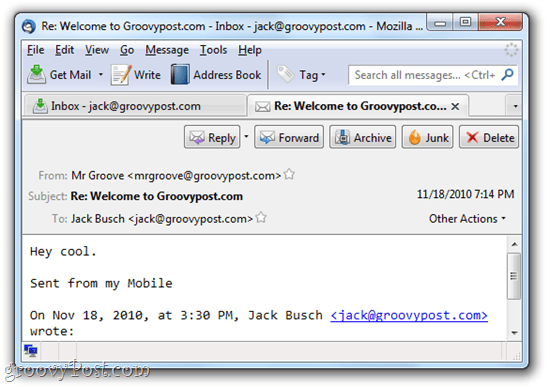
Skjul information om overskrifter i Thunderbird 3
Hvis du bare har en enorm mængde uønsket besked i rubrikken til din meddelelse, er det sandsynligt, at du ved en fejltagelse har aktiveret Thunderbird til at vise alle headeroplysninger.
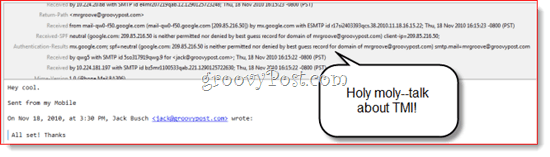
Heldigvis er dette en meget hurtig løsning. ganske enkelt klik Udsigt > Overskrifter> Normal.
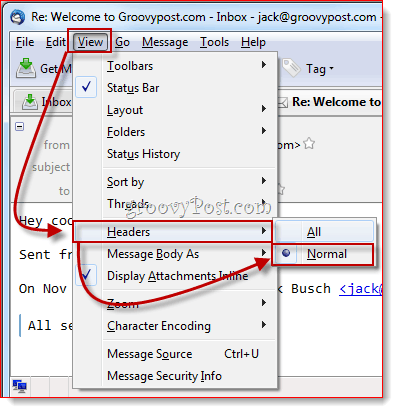
Dette giver dig en øjeblikkelig lettelse og får dit header til at ligne det første skærmbillede i dette indlæg.
Skjul Thunderbird Message Header med CompactHeader
De tilføjede knapper var så kontroversielle, at Mozilla inkluderede en løsning i deres ofte stillede spørgsmål. Mozilla anbefaler, at du tjekker en af flere Thunderbird Add-ons der ændrer overskriften. Den bedste, jeg har fundet indtil videre, kaldes CompactHeader. Dette giver dig mulighed for at kollapse overskriften, så den kun tager en linje. Efter installation af CompactHeader kan du klikke på et lille lille minustegn i øverste venstre hjørne af overskriften for at skjule meddelelseshovedet. Klik det + at bringe det tilbage.
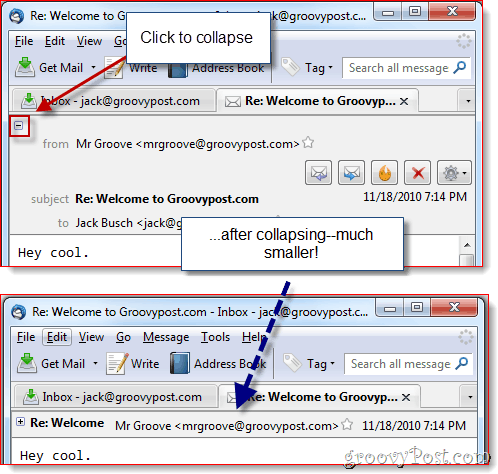
Du kan Højreklik i øverste højre hjørne af meddelelseshovedet og klik CompactHeader-indstillinger for flere muligheder. For eksempel kan du skære ned på pladsen ved at vælge Vis kun adresse, der fjerner navnet på afsenderen. Eller, hvis enkeltforingen er for lille til dig, kan du støde den op til to linjer.
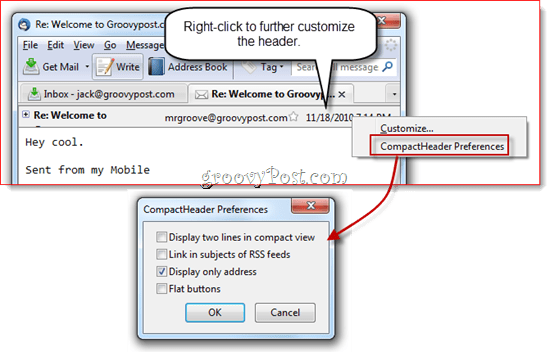
Skjul meddelelseshovedet med Mail Tweak
Mail Tweak er en fantastisk alt-i-en Thunderbirdtilføjelse, der giver dig mulighed for at tilpasse udseendet og opfattelsen af Thunderbird. Du kan også bruge den til at fjerne meddelelseshovedet fuldstændigt. Installer det og derefter klik Værktøjer> Tilføjelser og klik Muligheder under Mail Tweak i Udvidelser fane.
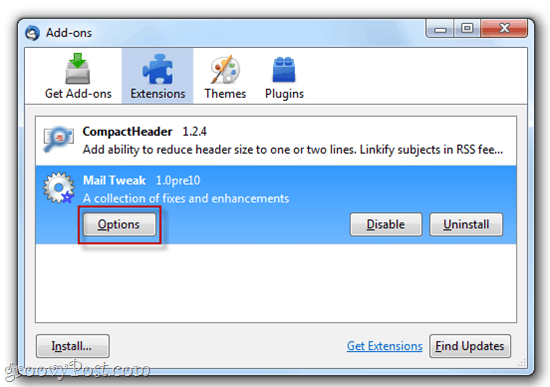
Rul ned, indtil du finder det Skjul ruder automatisk. Kontrollere det og derefter kontrollere Meddelelseshoved under. Klik Okay og genstart Thunderbird (eller check Genindlæs windows for at anvende ændringer nu før du klikker Okay).
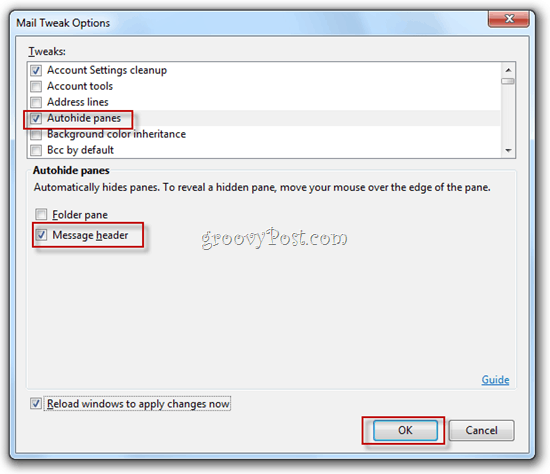
Nu er der ingen meddelelseshoved at tale om. Temmelig drastisk, men for dem af os, der har mestret Thunderbird-tastaturgenveje (trykke CTRL-R at svare), det er meget bedre på denne måde.
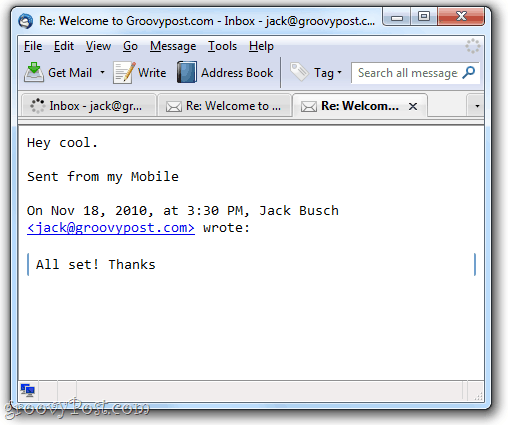
Så der har du det. Tre nemme måder at reducere, kollaps eller fjerne meddelelseshovedet i Thunderbird 3. Nyd din nye, kompakte visning!









![Tillad, at Thunderbird 3 automatisk viser billeder [Sådan gør du]](/images/geek-stuff/allow-thunderbird-3-to-display-images-automatically-how-to.png)
Efterlad en kommentar